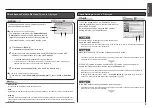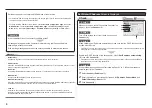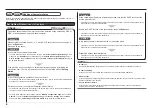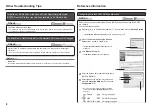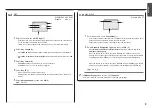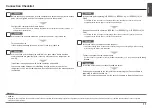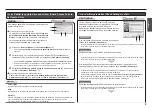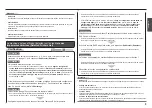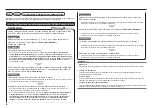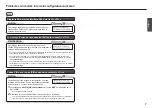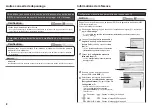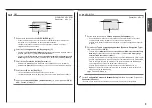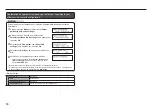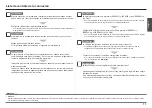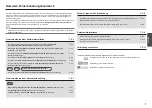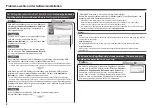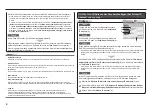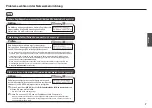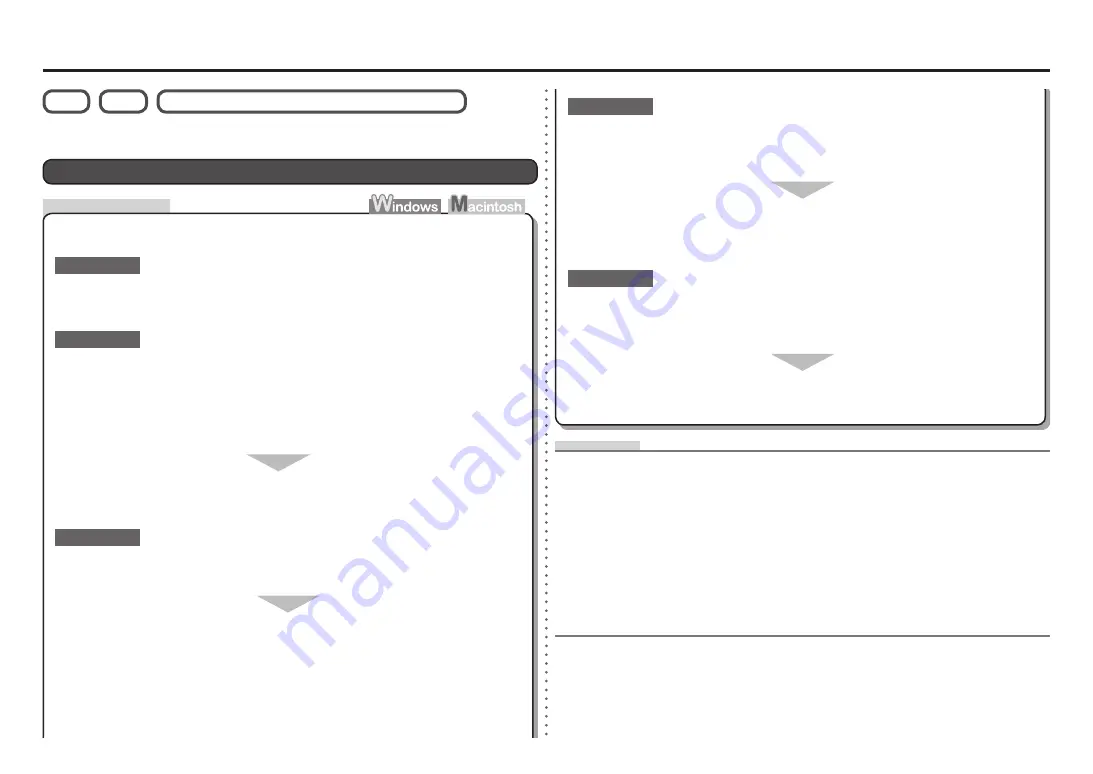
Vérification
L’écran
Configurer une nouvelle imprimante (Set Up New Printer)
s’affiche
L’écran s’affiche lorsque la machine n’est pas détectée lors de la configuration à l’aide
de WPS ou WCN, ou lors de la configuration d’un ordinateur supplémentaire.
L’imprimante est-elle connectée à un réseau ?
Pour vérifier si la machine est connectée à un réseau, imprimez la
Page de configuration
réseau (Network Configuration Page)
, puis vérifiez si
État du lien (Link Status)
est défini sur
Actif (Active)
. Pour imprimer la
Page de configuration réseau (Network Configuration Page)
,
sélectionnez
Param. périphérique (Device settings)
à l’aide du bouton
Menu
, puis sélectionnez
Paramètres réseau (LAN settings)
>
Imp. info. param rés. (Print LAN details)
à l’aide des
boutons
[
,
]
et
OK
.
•
Assurez-vous de suivre les vérifications 1, 2, 3, 4 et 6 de « Liste de contrôle de la
connexion » à la page 11, puis cliquez sur
Redétecter (Redetect)
.
Passez à la configuration.
Vérification 1
Vérification 2
Si la machine n’est pas connectée à un réseau, procédez à une nouvelle configuration
en suivant les procédures décrites dans la section « 7 Configuration d’une connexion
sans fil » dans le manuel imprimé
Démarrage
.
WPS
Configuration d’ordinateurs supplémentaires
Reportez-vous au conseil de dépannage ci-dessous uniquement pour la configuration de paramètres sans
fil à l’aide de WPS ou WCN, ou pour la configuration d’un ordinateur supplémentaire.
Glossaire
Fonction permettant de bloquer ou d’autoriser le trafic réseau à partir des périphériques réseau
possédant les adresses IP définies.
Filtrage des adresses IP
•
Fonction permettant d’empêcher les communications entre plusieurs périphériques sans fil (tels que les
ordinateurs et les imprimantes) connectés à un point d’accès sans fil.
Fonction de séparateur de confidentialité
•
Fonction DHCP
•
Fonction permettant d’attribuer automatiquement les informations nécessaires (adresse IP, etc.) aux
ordinateurs, imprimantes ou autres périphériques connectés au réseau.
Adresse IP
•
Identification numérique attribuée à chaque ordinateur ou périphérique réseau connecté à un réseau.
WCN
La fonction de séparateur de confidentialité est-elle activée sur le point d’accès ?
Désactivez la fonction de séparateur de confidentialité.
Vérification 5
Vérification 4
Pour plus de détails sur la modification des paramètres du point d’accès, reportez-vous au
manuel fourni avec le point d’accès ou contactez le fabricant.
•
Pour plus de détails sur la vérification des paramètres du point d’accès, reportez-vous au manuel
fourni avec le point d’accès ou contactez le fabricant.
•
Lorsque vous obtenez une adresse IP automatiquement, veillez à activer la fonction
DHCP du point d’accès.
Pour plus de détails sur la vérification des paramètres du point d’accès, reportez-vous au manuel
fourni avec le point d’accès ou contactez le fabricant.
•
Activez la fonction DHCP du point d’accès, puis cliquez sur
Redétecter (Redetect)
.
Pour plus de détails sur la modification des paramètres du point d’accès, reportez-vous au
manuel fourni avec le point d’accès ou contactez le fabricant.
•
La fonction de filtrage IP est-elle activée sur le point d’accès ?
Vérification 3
Pour plus de détails sur la vérification des paramètres du point d’accès, reportez-vous au manuel
fourni avec le point d’accès ou contactez le fabricant.
•
Configurez le point d’accès de façon qu’il accepte l’adresse IP de l’imprimante.
Pour plus de détails sur la modification des paramètres du point d’accès, reportez-vous au
manuel fourni avec le point d’accès ou contactez le fabricant.
•
Pour vérifier l’adresse IP de la machine, imprimez la
Page de configuration réseau (Network
Configuration Page)
, puis vérifiez l’
Adresse IP (IP Address)
. Pour imprimer la
Page de
configuration réseau (Network Configuration Page)
, sélectionnez
Param. périphérique
(Device settings)
à l’aide du bouton
Menu
, puis sélectionnez
Paramètres réseau (LAN
settings)
>
Imp. info. param rés. (Print LAN details)
à l’aide des boutons
[
,
]
et
OK
.
•